Last updated on 2021年10月20日
こんにちは、mickです。
Windows を使って NAS とかのネットワークドライブを使うと ID と パスワード保存を保存して使うことがあります。
パスワードを変更したり情報を削除したりすることがあります。
それをなかなかどこでこれをやるのかは、わかりにくい。
ということで、どこでWindowsに登録したネットワークドライブなどのパスワード保存を消すか紹介です。
キーワードは「資格情報」です。
資格情報マネージャーで操作する
Windowsで保存したネットワークドライブなどのパスワードは、「資格情報マネージャー」というところで操作します。
資格情報マネージャーでは、Web サイト、接続したアプリケーション、ネットワークへのサインイン用に保存した資格情報を表示および削除できます。
Microsoft サポート
ここへは、コントロールパネルからいけます。
「ウィンドウズメニュー」ー「Windows システムツール」ー「コントロールパネル」

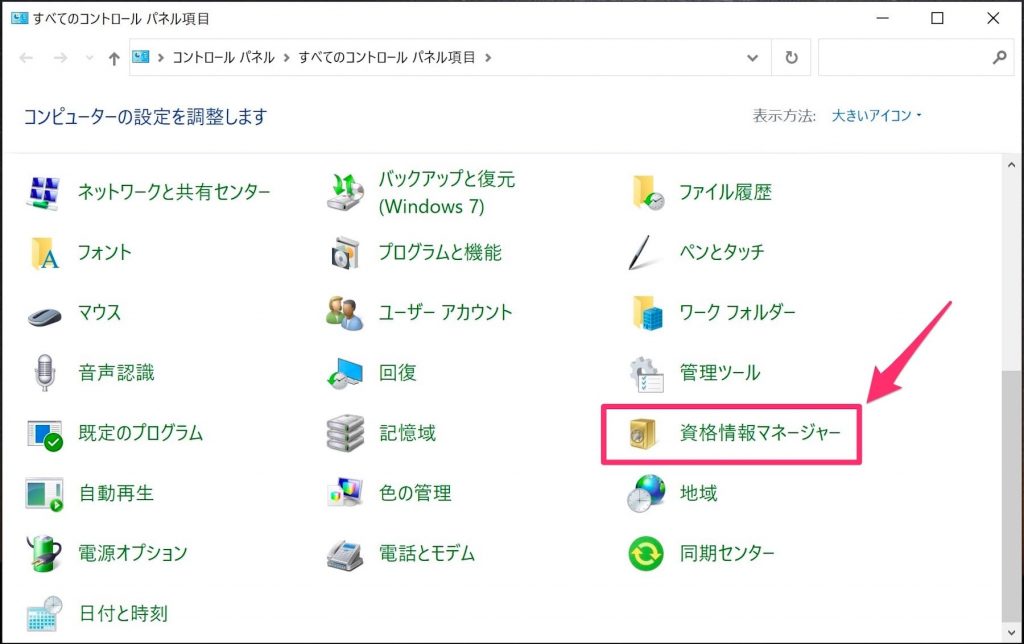
もしわからなかったら、タスクバーにある検索窓に「資格情報」を入れると出てきます。

ここに保存してあるネットワークドライブなどの情報(資格情報)がリストででてくるので、矢印をクリックして「削除」すればOK(画像がなくてすみません)。

まとめ。
ネットワークドライブなどのパスワード保存を消す場所を紹介しました。
キーワードは「資格情報」。
普段使うようなところではないため、いざというときには探すのに苦労するかもしれません。
参考になればありがたいです。
資格情報マネージャーにアクセスする | Microsoft サポート
記事を読んでくれて嬉しいです。
今日もありがとうございました。
初稿 2021/10/19
